Wavebox, tidigare känt som Wmail, är ett program med öppen källkod som låter dig komma åt sociala medieplattformar, samarbetsverktyg och e-postapplikationer från en enda instrumentpanel. Wavebox stöder Gmail, Outlook, WhatsApp, Facebook, Trello, Slack och många fler applikationer. Du kan lägga till mer än 1000 applikationer till din Wavebox-instrumentpanel. Wavebox erbjuder en sju dagars gratis testversion av Pro-versionen. Pro-versionen betalas; Du kan dock använda Basic-versionen gratis. Wavebox kan installeras i Ubuntu 20.04 via Debian-paketet och Snap-applikationshanteraren. Båda installationsmetoderna är enkla och pålitliga.
Installera Wavebox med Debian-paketet
Wavebox Debian-paketet är tillgängligt från den officiella Wavebox-webbplatsen (https: // wavebox.io / nedladdning). Besök den officiella webbsidan för Wavebox och ladda ner 64-bitars Debian-paketet för Ubuntu.
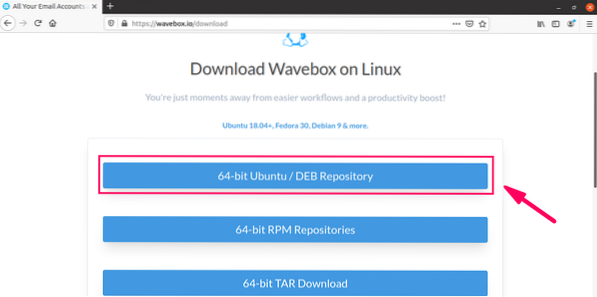
Välj sedan Spara Fil och klicka OK.
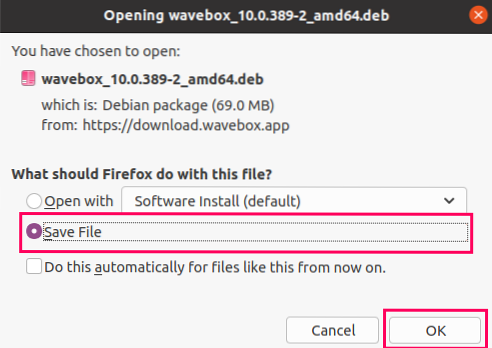
Wavebox Debian-paketet laddas ner i Nedladdningar katalog.
Navigera till Nedladdningar katalog med följande kommando:
$ cd Nedladdningar /
Ge kommandot nedan i terminalen för att installera Wavebox-applikationen via Debian-paketet:
sudo apt installera ./ wavebox_10.0.389-2_amd64.deb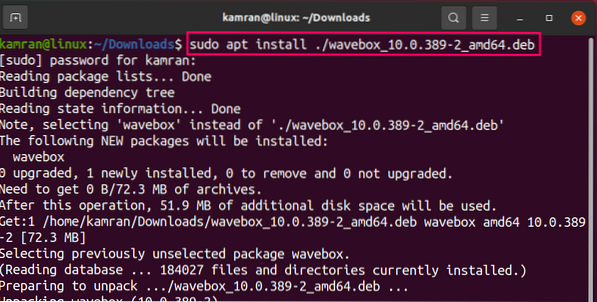
Det nedladdade Wavebox Debian-paketet ska namnges wavebox_10.0.389-2_amd64.deb. Det här namnet kan vara annorlunda om du installerar en annan version av Wavebox. Du kan ändra namnet i kommandot till rätt paketnamn.
Wavebox-applikationen ska nu installeras.
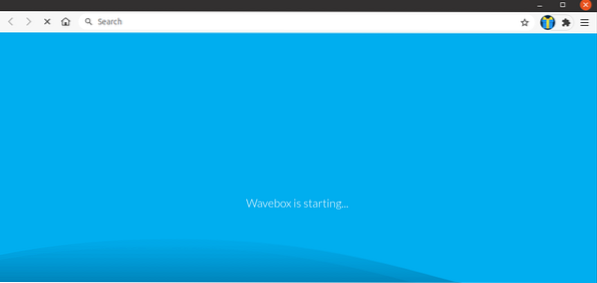
Ta bort Wavebox från Ubuntu 20.04
Om du har bestämt dig för att ta bort Wavebox från din Ubuntu 20.04-systemet, utfärda följande kommando för att avinstallera Wavebox:
$ sudo apt ta bort -avlägsna våglådan
Installera Wavebox med Snap
Snap är ett applikationspakethanterare och distributionsverktyg som utvecklats av Canonical. Den levereras förinstallerad i Ubuntu 20.04. Av någon anledning, om du inte har Snap installerat i ditt Ubuntu-system, kan du dock uppdatera apt-cachen och installera Snap med följande kommandon:
$ sudo apt uppdatering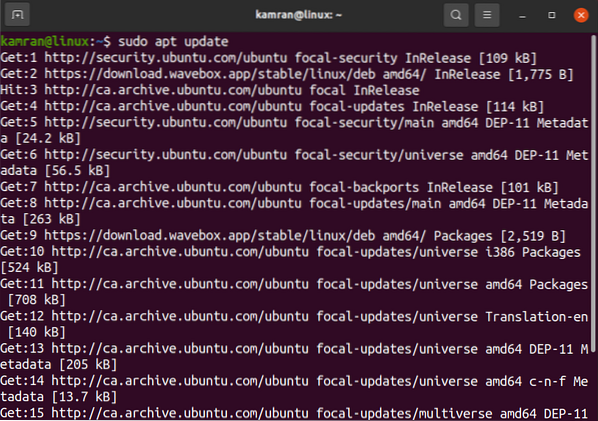

För att installera Wavebox med Snap, utfärdar du bara följande kommando:
$ sudo snap installera våglåda
Wavebox ska nu installeras framgångsrikt.

Starta och använd Wavebox-applikationen
För att starta Wavebox-applikationen, klicka på Ansökan Meny och sök efter 'wavebox.'Wavebox-applikationsikonen kommer att visas; klicka på ikonen för att öppna Wavebox-applikationen.
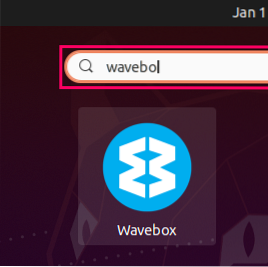
Klicka på om du inte har ett befintligt konto Ny uppstart och skapa ett nytt konto. Klicka på om du redan har ett befintligt konto Logga in till ett existerande konto och ange dina uppgifter för att logga in.
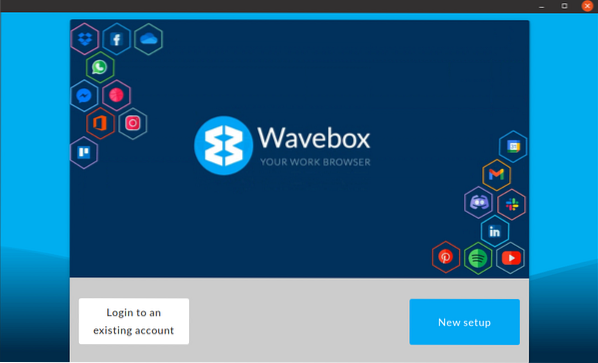
Ange relevanta uppgifter i de angivna fälten eller utför inloggningen med ett Google- eller Microsoft-konto.

Efter lyckad inloggning, lägg till dina e-postmeddelanden och tryck Nästa.
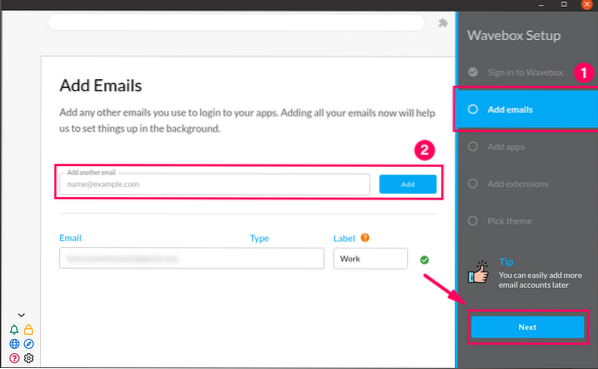
Lägg sedan till dina favoritprogram i Wavebox genom att dra dem till Arbete kolumn.
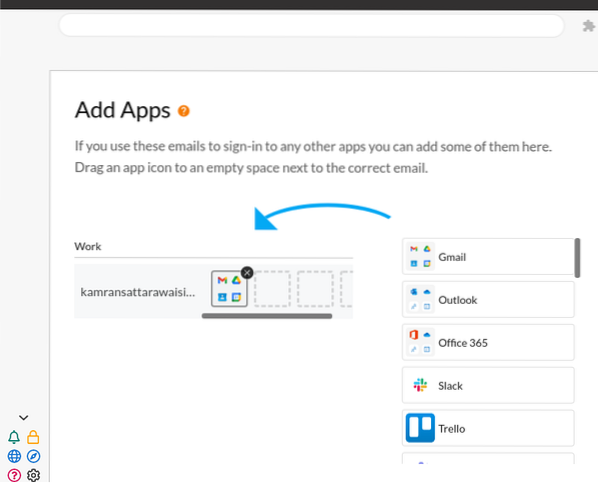
Lägg till önskat tillägg och tryck Nästa.
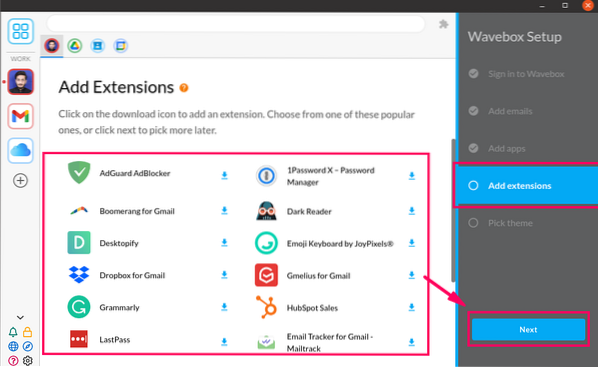
Wavebox innehåller en stor samling vackra teman. Välj vilket tema som tilltalar dig mest och tryck på Avsluta.
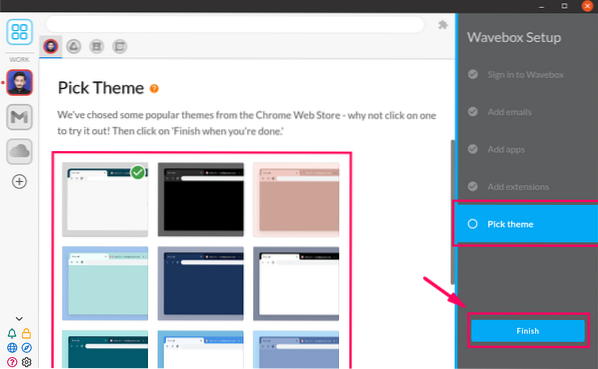
Wavebox-applikationen ger dig en första rundtur i funktionerna.
Klicka på '+' för att lägga till fler applikationer till din Wavebox-instrumentpanel.
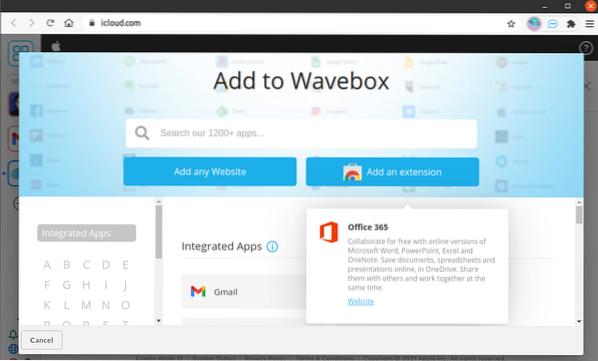
Ta bort Wavebox via Snap
För att ta bort Wavebox via Snap, använd följande kommando:
$ sudo snap ta bort wavebox
Slutsats
Wavebox är ett användbart program som du kan använda för att placera dina favoritapplikationer i en enda instrumentpanel. Denna applikation kan installeras i Ubuntu 20.04 med Debian-paketet och Snap-applikationshanteraren.
 Phenquestions
Phenquestions


